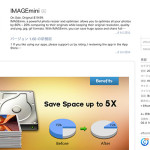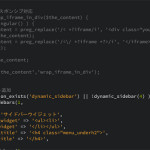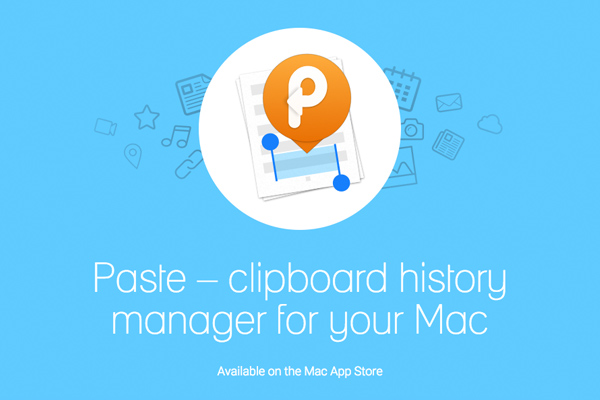
こんばんみ。
自分は仕事でWindowsを使用する際にクリップボードの履歴の管理ソフト「Clibor」をよく使用しています。
これを立ち上げておくと、1つ前にコピーしたものだけでなく、もっとさかのぼって過去にコピーしたものを呼び出してペーストできるので便利なのです。
自宅のWin機はほぼゲーム&ネットサーフィン用なのでそんなにコピペコピペしないのですが、Macではブログを書いたり写真を触ったりするので、割りと最近話題になっていた(?)「Paste」というアプリを購入してみました。
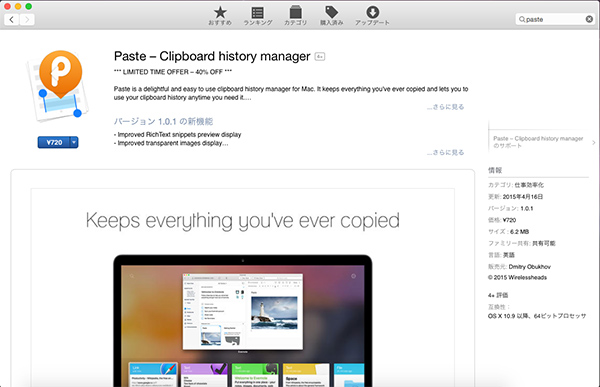
アプリはApp Storeで購入可能です。
お値段は自分が購入した時は720円でした。
この「Paste」はどんなアプリかというと、コピーを行ったアプリごとにわかりやすいアイコンをつけてグラフィカルにクリップボードの履歴を見せてくれるツールです。
Windowsの「Clibor」はテキスト専用ですが、この「Paste」は画像のコピーも取得できます。
アプリ購入後は初回起動時は手動で立ち上げる必要があります。
またその際にPasteを開くためのショートカットの設定を要求されるようになっています。
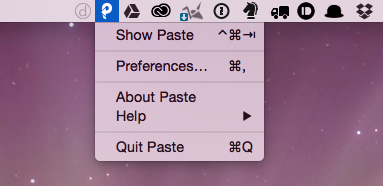
アプリを立ち上げると上のような感じで常駐するようになります。
あとでスクリーンショットをお見せしますが、設定画面でMacを起動した際に自動でアプリが立ち上がるようにも設定できます。
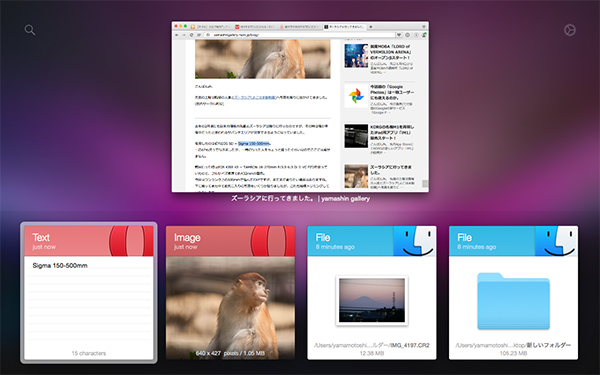
Pasteの画面は上のような感じ。
一例ですが、Opera上でコピーしたテキストや画像にはOperaのアイコンが付き、Finder上でコピーしたファイルにはアイコンや写真のプレビューがついて非常にわかりやすいです。
並んでいる履歴の上で左右にスクロールしたり、キーボードの左右キーを操作することで、画面に収まっていないもっと古い履歴も選択できます。
それにしてもこの画面を呼び出すときのニュルンとした動きが面白くて、無駄に何度も操作してしまいます。
まるでMacに元々入っている機能であるかのようにシームレスに動作しますね。
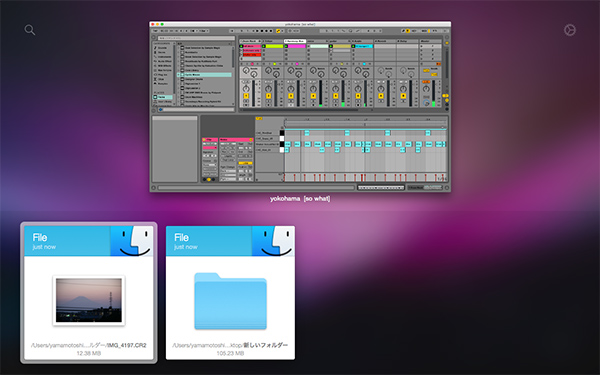
試しにDawソフトのピアノロールなどの、アプリ固有のアイテムをコピーするとどうなるか試してみましたが、残念ながら履歴に表示されませんでした。
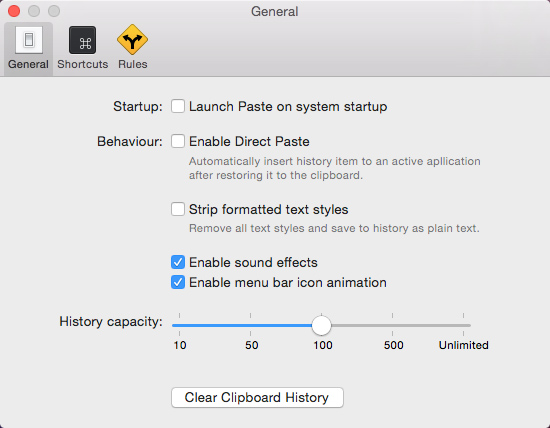
設定画面は上のような感じ。
ぜひともスタートアップの設定にはチェックを入れておきたいところ。
ヒストリーキャパシティーをアンリミテッドに設定すればどこまでも遡れるようですが、メモリなどが圧迫されると嫌なので、自分は初期設定の100でも十分に思います。
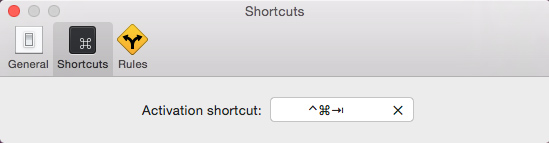
ショートカットの設定画面。
使用できるキーが少ないのが玉に瑕です。
alfredのように2回押しの設定ができると便利なんですが…できません。
Macのクリップボード履歴の管理アプリには他にも「ClipMenu」「PasteBox」などが存在しますが、見た目の良さでは「Paste」が一番だと思います。
オフィスワーク的な用途の場合は定型文を保存しておける「ClipMenu」が便利そうですが、このへんの好みは人それぞれかも。
メーラーとかにも定型文機能はついているでしょうしね。
個人的には720円の価値はありと思います。
使い慣れたクリップボード履歴の管理アプリが無いなら試してみては?